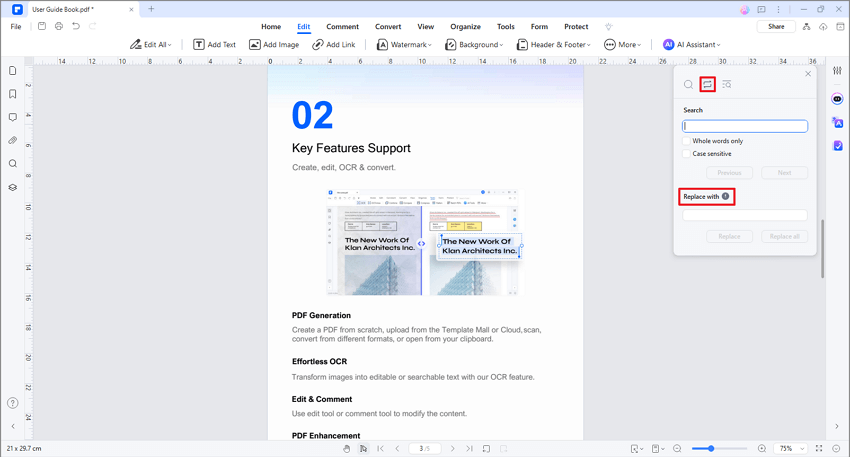Travailler plus intelligemment avec le Guide de l'utilisateur de PDFelement
Comment éditer du texte en PDF.
Il est connu de tous que nous pouvons éditer le texte dans Microsoft Office comme Word, Excel, ou PowerPoint. Mais peut-on éditer le texte dans le PDF et comment l'éditer ?
Index
1. Éditer avec différents modes
Avec PDFelement, vous pouvez modifier les textes d'un paragraphe ainsi que changer la police, la taille de la police et la couleur. Pour éditer les textes dans un paragraphe, veuillez suivre le fil conducteur :
- Allez dans “Fichier>Général” pour sélectionner l'option “Prise en charge de l'édition de documents en mode ligne”. Le “mode d'édition” apparaîtra alors dans la barre d'outils sous la fonction “Édition”.
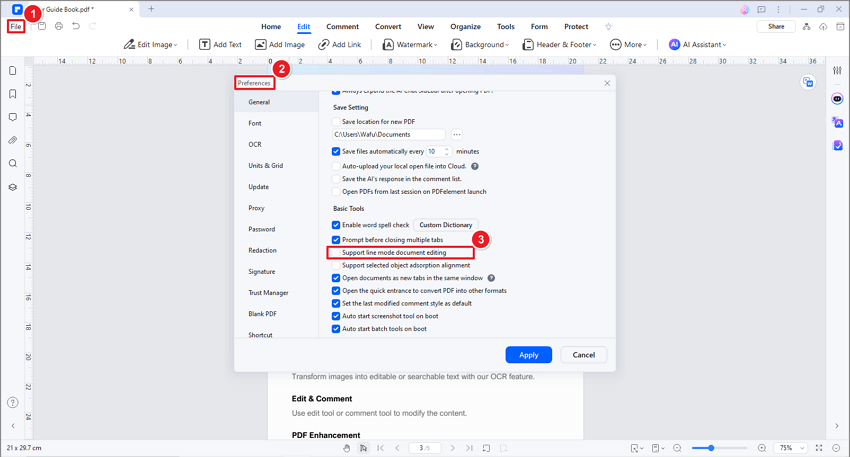
- Sélectionnez "Édition>Mode d'édition". Vous disposez de deux modes pour éditer le texte : "Mode Paragraphe" et "Mode Ligne". Lorsque vous utilisez le "mode paragraphe", l'ensemble du texte apparaît dans un bloc complet. Lorsque vous utilisez le "Mode ligne", chaque ligne du texte constitue un bloc distinct. Ensuite, vous pouvez modifier le texte souhaité pour commencer à éditer en tapant du nouveau texte et en supprimant du texte.
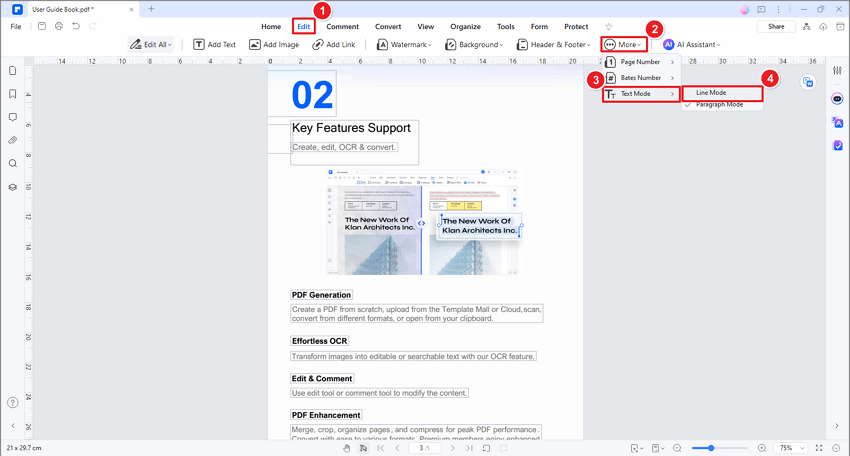
- Cliquez sur le bouton "Édition>Ajouter du texte" pour ajouter un nouveau texte à l'endroit voulu.
- En choisissant le texte, vous pourrez modifier à votre guise la police, la taille de la police, le gras, l'italique et la couleur, l'interligne et l'espacement des paragraphes, etc.

2. Éditer uniquement le texte, l'image ou le lien
Lorsque nous modifions un PDF, nous pouvons modifier tous les objets du fichier. Cependant, s'il y a trop d'objets, cela peut être gênant si vous sélectionnez par erreur d'autres éléments alors que vous modifiez le texte ou d'autres éléments spécifiques. Ne vous inquiétez pas, cliquez sur “Édition>Tout éditer”, PDFelement vous propose d'éditer uniquement le texte, les images ou les liens maintenant!

3. Créer et éditer du texte en exposant et en indice
Le programme vous permet de créer et de modifier votre texte en exposant ou en indice maintenant.
- Après avoir ouvert le fichier PDF dans le programme, veuillez cliquer sur le bouton "Édition" et cliquer d'abord sur le texte où vous voulez mettre le texte en exposant ou en indice.
- Sélectionnez le texte et cliquez sur le bouton "Exposant" ou "Indice", le texte devient alors en exposant ou en indice.
4. Trouver et remplacer
Le programme peut vous aider à trouver le mot clé dans votre document, et prend également en charge le remplacement d'un mot par un autre en une seule fois.
- Après avoir ouvert le fichier PDF dans le programme, appuyez sur les touches Ctrl+F pour ouvrir la fenêtre, et entrez le mot clé que vous voulez trouver.
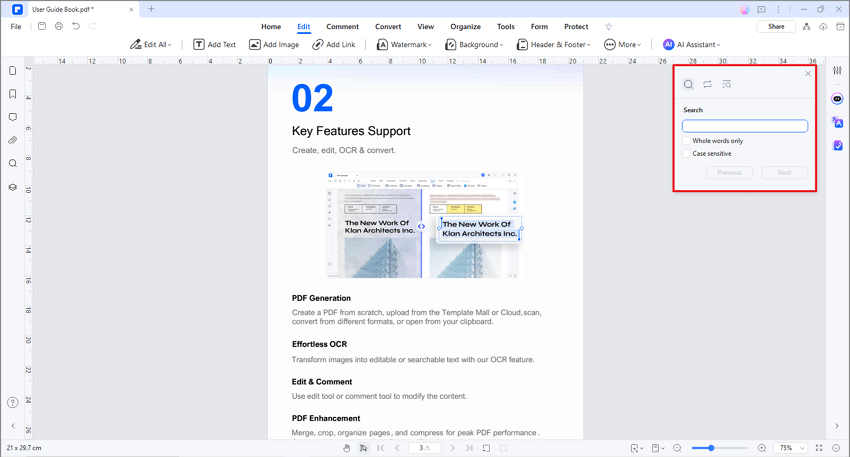
- Et vous pouvez cliquer sur le bouton "Remplacer par" pour saisir un nouveau mot que vous souhaitez remplacer.